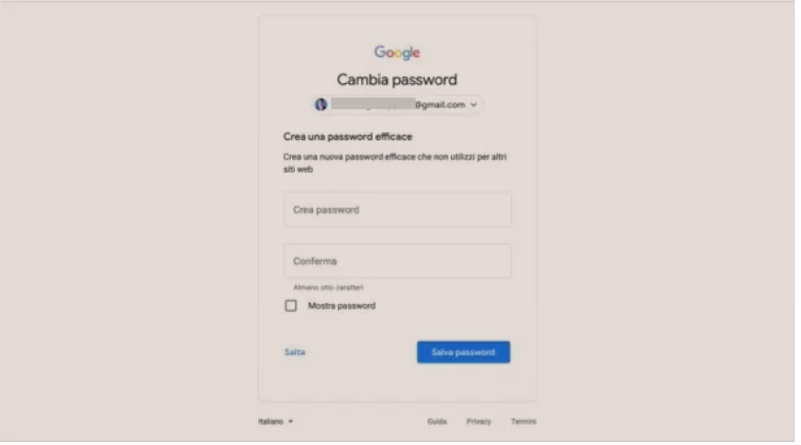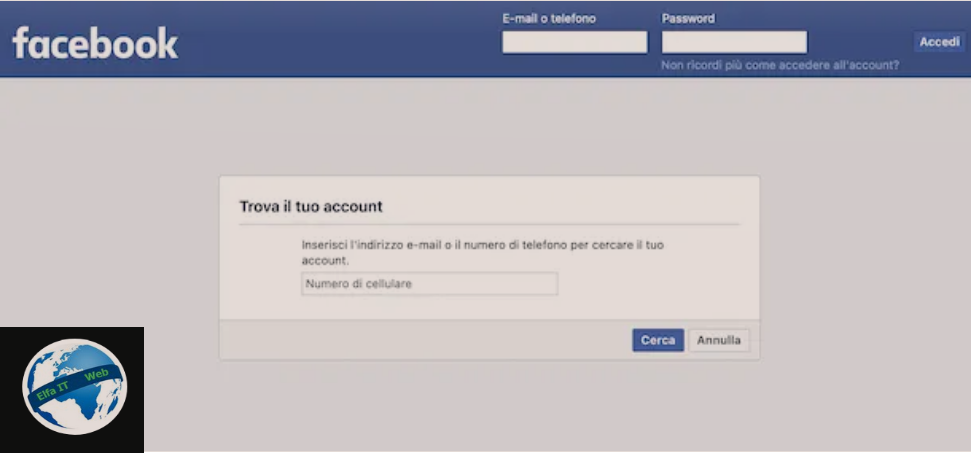Ne kete udhezues do te shpjegojme se si te ndryshosh fjalekalimin/password e Gmail, duke ju dhënë të gjithë informacionin për të pasur sukses në qëllimin tuaj. Përveç procedurës së detajuar për ndryshimin e fjalëkalimit të llogarise tuaj Gmail, do të gjeni gjithashtu udhëzime për rikuperimin e një fjalëkalimi të harruar. Per detajet vazhdoni lexoni me poshte.
Permbajtja
- Informacioni paraprak
- Si te ndryshosh fjalekalimin/password e Gmail nga Telefoni
- Si te ndryshosh fjalekalimin nga Kompjutri
- Si te ndryshosh fjalekalimin e harruar te Gmail
Informacioni paraprak
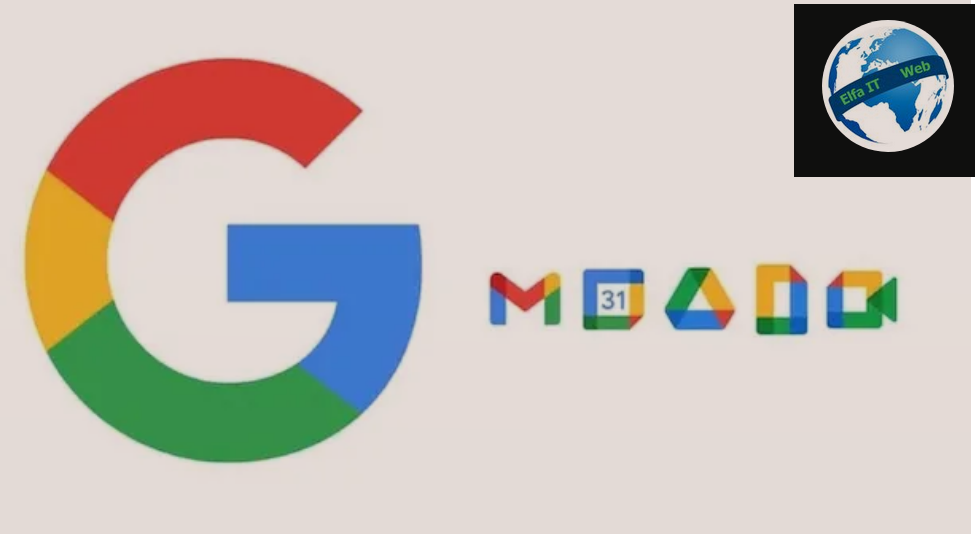
Përpara se të hyni në detajet e këtij udhezuesi dhe të shpjegojme se si te ndryshosh fjalekalimin/password e Gmail, mund të jetë e dobishme të dini se çfarë përfshin ndryshimi i fjalekalimit në kete shërbim per email.
Gmail është një nga shërbimet falas të ofruara nga Google që mund të arrihet duke krijuar një llogari Google. Kjo e fundit shoqërohet me një adresë emaili dhe fjalëkalim, të cilat përdoren si kredenciale identifikimi për të gjitha shërbimet e Google, përfshirë Gmail.
Kjo do të thotë se duke ndryshuar fjalëkalimin tuaj të Gmail, ju do të ndryshoni në fakt çelësin e aksesit të lidhur me llogarinë tuaj Google dhe për rrjedhojë, do t’ju duhet të përdorni edhe fjalëkalimin e ri për të hyrë në të gjitha shërbimet e tjera, si YouTube, Google Drive, Google Calendar, Google Meet etj. Tani le të shohim se si të vazhdojmë.
Si te ndryshosh fjalekalimin/password te Gmail nga Telefoni
Procedura për të ndryshuar fjalëkalimin e Gmail nga celulari është e thjeshtë dhe e shpejtë dhe në pajisjet Android, mund të bëhet direkt nga cilësimet e pajisjes tuaj. Përndryshe, mund të ndryshoni fjalëkalimin e lidhur me llogarinë tuaj të Gmail/Google duke përdorur aplikacionin Gmail për paisjet Android dhe iPhone/iPad. Gjeni gjithçka të shpjeguar në detaje më poshtë.
Si te ndryshosh fjalekalimin/password e Gmail: Android

Nëse qëllimi juaj është të ndryshoni fjalëkalimin e Gmail nga telefoni Android, mund të vazhdoni ose nga cilësimet e pajisjes tuaj ose duke përdorur aplikacionin e shërbimit.
Në rastin e parë, merrni telefonin dhe shtypni ikonën e rrotës së ingranazhit, për të hyrë te cilësimet/impostazioni te Android, zgjidhni opsionin Google dhe në ekranin e ri të shfaqur, trokitni lehtë mbi butonin Menaxho llogarinë tuaj Google/Gestisci il tuo account Google.
Nëse preferoni të vazhdoni nga aplikacioni Gmail, niseni këtë të fundit, shtypni foton profilit te lidhur me llogarinë tuaj, lart djathtas dhe trokitni lehtë mbi butonin Llogaria Google/Account Google.
Në të dyja rastet, në ekranin kryesor të llogarisë tuaj Google, zgjidhni artikullin e Sigurisë/Sicurezza, gjeni seksionin Hyrja në Google/Accesso a Google dhe trokitni lehtë mbi opsionin Fjalëkalimi/Password. Më pas futni fjalëkalimin tuaj aktual në fushën përkatëse, shtypni butonin Avanti, krijoni një fjalëkalim të ri (me të paktën 8 karaktere) duke e futur atë në fushat e Fjalëkalimit të ri/Nuova password dhe Konfirmo fjalëkalimin e ri/Conferma la nuova password dhe trokitni lehtë mbi butonin Ndrysho fjalëkalimin/Cambia la password për të ruajtur ndryshimet.
Mesazhi Password ndryshoi me sukses/Password modificata correttamente do të konfirmojë që fjalëkalimi juaj është ndryshuar me sukses: më pas shtypni butonin Mbyll/Chiudi për t’u kthyer te cilësimet e llogarisë tuaj Google.
Si te ndryshosh fjalekalimin/password te Gmail: iPhone
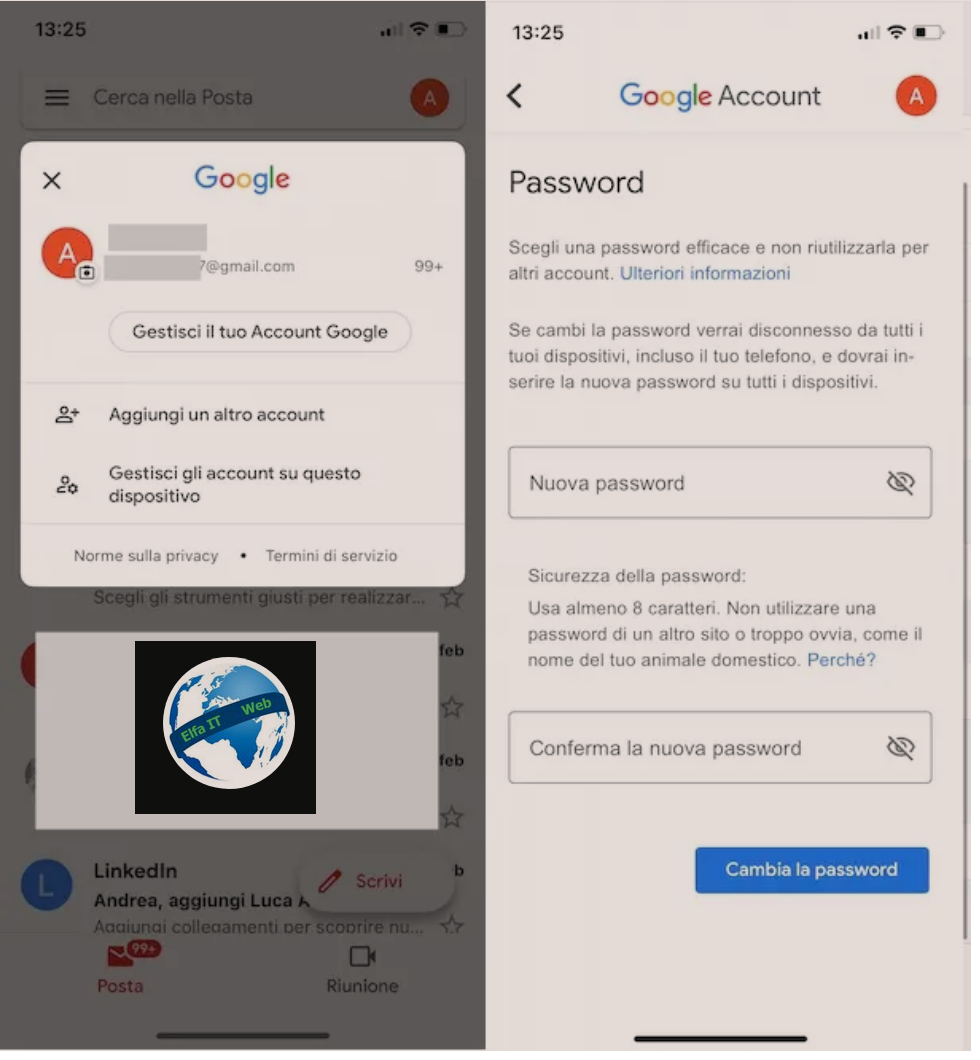
Gjithçka që duhet të bëni për të ndryshuar fjalëkalimin e Gmail nga iPhone është të hapni aplikacionin në fjalë, të shtypni foton e profilit te lidhur me llogarinë tuaj Gmail/Google dhe të zgjidhni opsionin për të vendosur një fjalëkalim të ri.
Për të vazhduar, merrni iPhone tuaj, nisni aplikacionin Gmail duke shtypur ikonën e tij në ekranin bazë ose në bibliotekën e aplikacioneve, prekni foton e profilit te lidhur me llogarinë tuaj Gmail/Google dhe në ekranin e ri të shfaqur, shtypni butonin Menaxho llogarinë tuaj Google/Gestisci il tuo account Google. Përndryshe, trokitni lehtë mbi butonin ☰, lart majtas, zgjidhni opsionin Cilësimet/Impostazioni nga menuja që hapet, shtypni adresën e emailit të lidhur me llogarinë tuaj Gmail/Google dhe trokitni lehtë mbi Menaxho llogarinë tuaj Google/Gestisci il tuo account Google.
Në ekranin e ri që shfaqet, zgjidhni skedën Siguria/Sicurezza, gjeni seksionin Hyrja në Google/Accesso a Google dhe trokitni lehtë mbi opsionin Fjalëkalimi/Password. Në këtë pikë, futni fjalëkalimin tuaj aktual në fushën Inserisci la password dhe shtypni butonin Avanti.
Në ekranin e Fjalëkalimit/Password, shkruani fjalëkalimin e ri që dëshironi të përdorni për të hyrë në Gmail (dhe të gjitha aplikacionet e tjera që kërkojnë hyrje me llogarinë tuaj Google) në fushat e Fjalëkalimit të ri/Nuova password dhe Konfirmoni fjalëkalimin e ri/Conferma la nuova password dhe trokitni lehtë mbi butonin Ndrysho fjalëkalimin/Cambia la password për të ruajtur ndryshimet dhe ndryshoni fjalëkalimin e lidhur me llogarinë tuaj Gmail/Google.
Si te ndryshosh fjalekalimin e Gmail nga Kompjutri
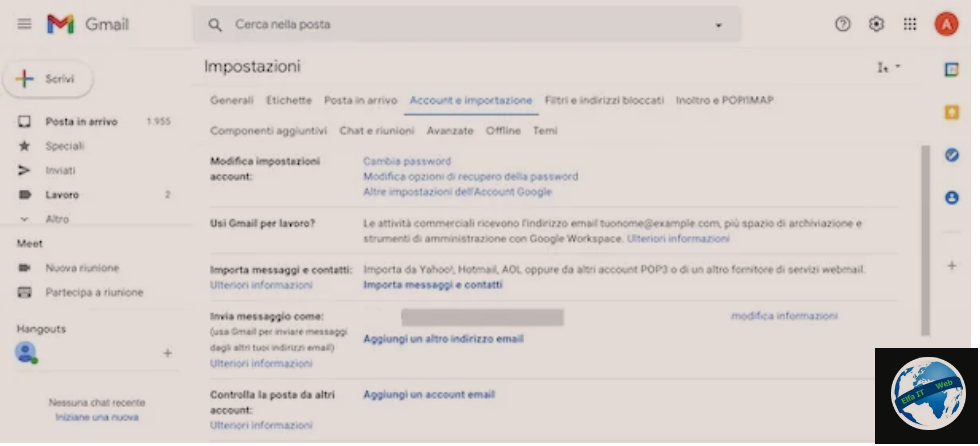
Për të ndryshuar fjalëkalimin e Gmail nga një kompjuter, lidhuni me faqen kryesore të shërbimit dhe nëse nuk e keni bërë tashmë, identifikohuni me llogarinë tuaj Gmail/Google. Më pas vendosni të dhënat tuaja në fushat e adresës së emailit ose numrit të telefonit dhe me pas Futni fjalëkalimin dhe klikoni në butonin Next/Avanti për t’u identifikuar.
Tani klikoni në ikonën e rrotës së ingranazhit që ndodhet lart djathtas, zgjidhni opsionin Shiko të gjitha cilësimet/Visualizza tutte le impostazioni dhe në faqen e re të hapur, klikoni në artikullin Llogaria dhe importimi/Account e importazione. Më pas gjeni opsionin Ndrysho cilësimet e llogarisë/Modifica impostazioni account dhe klikoni Ndrysho fjalëkalimin/Cambia password.
Pasi të jetë bërë kjo, futni fjalekalimin tuaj aktual të hyrjes në fushën Enter password/Inserisci la password, klikoni në butonin Next/Avanti dhe në ekranin Password, krijoni fjalëkalimin e ri, duke e futur atë në fushat Fjalëkalimi i ri/Nuova password dhe Konfirmo fjalëkalimin e ri/Conferma la nuova password. Pastaj klikoni në butonin Ndrysho fjalëkalimin/Cambia la password dhe kaq.
Si te ndryshosh fjalekalimin e harruar te Gmail
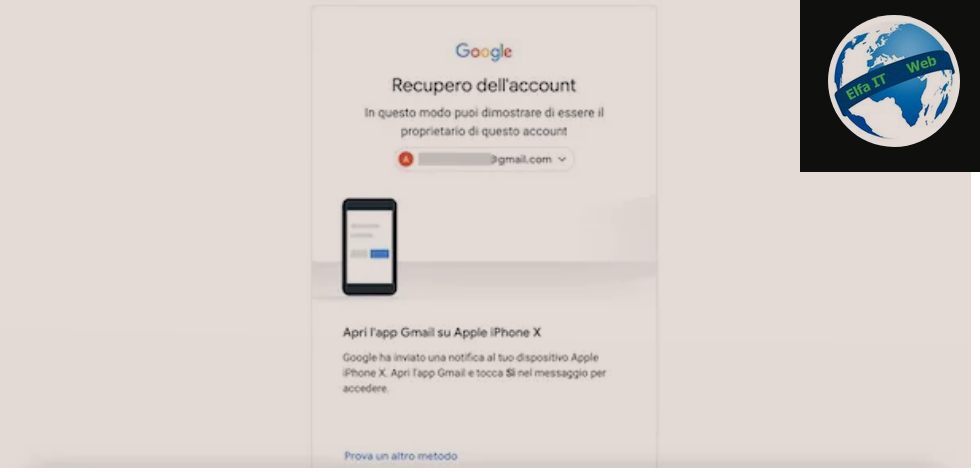
Nese dëshironi të ndryshoni fjalëkalimin qe keni harruar në Gmail, atehere gjithçka që duhet të bëni është të filloni procedurën e rikuperimit të fjalëkalimit dhe në varësi të pajisjes në përdorim, të ndiqni udhëzimet për të verifikuar identitetin tuaj dhe për të krijuar një fjalekalim te ri.
Për të vazhduar nga telefoni inteligjent dhe tableti, nisni aplikacionin Gmail (Android, iPhone), trokitni lehtë mbi foton e profilit te lidhur me llogarinë tuaj Gmail/Google dhe shtypni butonin e llogarisë Google/Account Google (në iPhone/iPad është Menaxho llogarinë tuaj Google/Gestisci il tuo account Google). Më pas zgjidhni opsionin e Sigurisë/Sicurezza, trokitni lehtë mbi artikullin Fjalëkalimi/Password në kutinë Hyrja në Google/Accesso a Google dhe në ekranin e ri të shfaqur, klikoni në Harruat fjalëkalimin?/Password dimenticata?.
Tani nëse shihni ekranin A keni provuar të rikuperoni llogarinë tuaj?/Hai tentato di recuperare il tuo account?, klikoni në butonin Po/Si, në mënyrë që të verifikoni identitetin tuaj dhe të konfirmoni që dëshironi të rikuperoni fjalëkalimin e lidhur me llogarinë tuaj Gmail/Google. Nëse nuk e shihni këtë ekran, thjesht nisni sërish aplikacionin Gmail.
Në këtë pikë, krijoni një fjalëkalim të ri duke e futur atë në fushat Krijo fjalëkalimin/Crea password dhe Konfirmo/Conferma dhe shtypni butonin Ruaj fjalëkalimin/Salva password, për të ruajtur ndryshimet dhe për të krijuar një fjalekalim te ri për llogarinë tuaj Gmail/Google.
Nëse preferoni të vazhdoni nga një kompjuter, lidhuni me faqen kryesore të Gmail dhe nëse nuk jeni identifikuar ende, vendosni adresën e emailit në fushën e adresës së emailit ose numrit të telefonit dhe klikoni në opsionet Avanti dhe Keni harruar fjalëkalimin?/Password dimenticata?.
Nëse keni konfiguruar hyrjen automatike në Gmail, atehere mund të vazhdoni nga cilësimet e kutisë tuaj postare, shtypni ikonën e rrotës së ingranazhit, lart djathtas, zgjidhni opsionin Shiko të gjitha cilësimet/Visualizza tutte le impostazioni nga menuja që hapet dhe hyni në seksionin Llogaria dhe importimi/Account e importazione. Pastaj klikoni në opsionin Ndrysho fjalëkalimin/Cambia la password dhe në ekranin e ri të shfaqur, klikoni mbi artikullin Keni harruar fjalëkalimin?/Password dimenticata?.
Në këtë pikë, nëse keni instaluar aplikacionin Gmail në smartfonin ose tabletin tuaj, niseni këtë të fundit dhe prekni butonin Po/Si që shfaqet në ekran për të verifikuar identitetin tuaj. Përndryshe, nëse keni lidhur me llogarinë tuaj të Gmail/Google një adresë alternative emaili për rikuperimin e fjalëkalimit, zgjidhni opsionin Provo një metodë tjetër/Prova un altro metodo dhe klikoni butonin Dërgo/Invia për të marrë një email që përmban një kod për të verifikuar identitetin tuaj.
Pas marrjes së kodit në fjalë, futeni atë në fushën Enter code/Inserisci codice, shtypni butonin Next/Avanti dhe në ekranin e ri të shfaqur, krijoni një fjalëkalim të ri/nuova password që do të përdoret për të hyrë në llogarinë tuaj Gmail/Google duke e futur atë në fushat përkatëse.
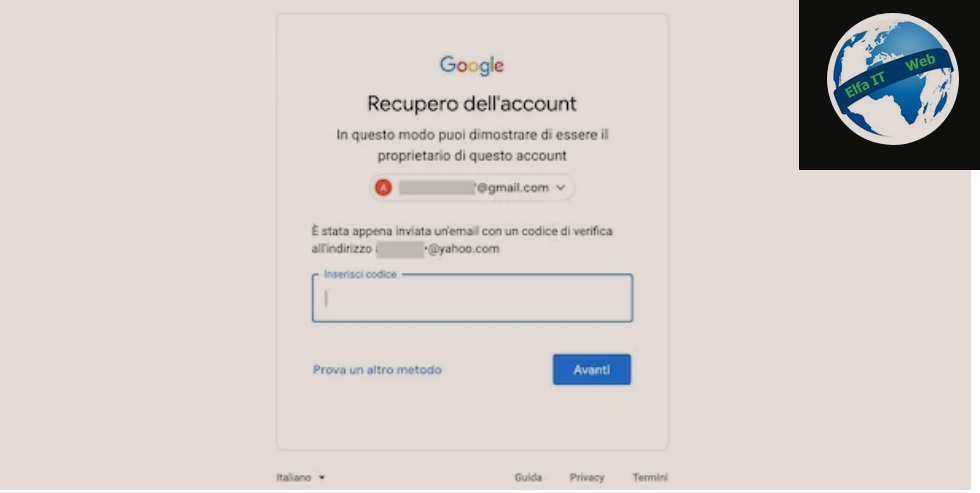
Duke zgjedhur sërish opsionin Provo një metodë tjetër/Prova un altro metodo, nëse keni lidhur një numër telefoni të verifikuar me llogarinë tuaj të Gmail/Google, mund të merrni kodin e nevojshëm për të vërtetuar se jeni pronari i llogarisë për të cilën po përpiqeni të rikuperoni fjalëkalimin edhe me SMS (Dërgo/Invia SMS) ose telefonatë (Telefono/Chiama).
Në të dyja rastet, pasi të keni marrë dhe futur kodin në fjalë në fushën përkatëse, mund të krijoni një fjalëkalim të ri.